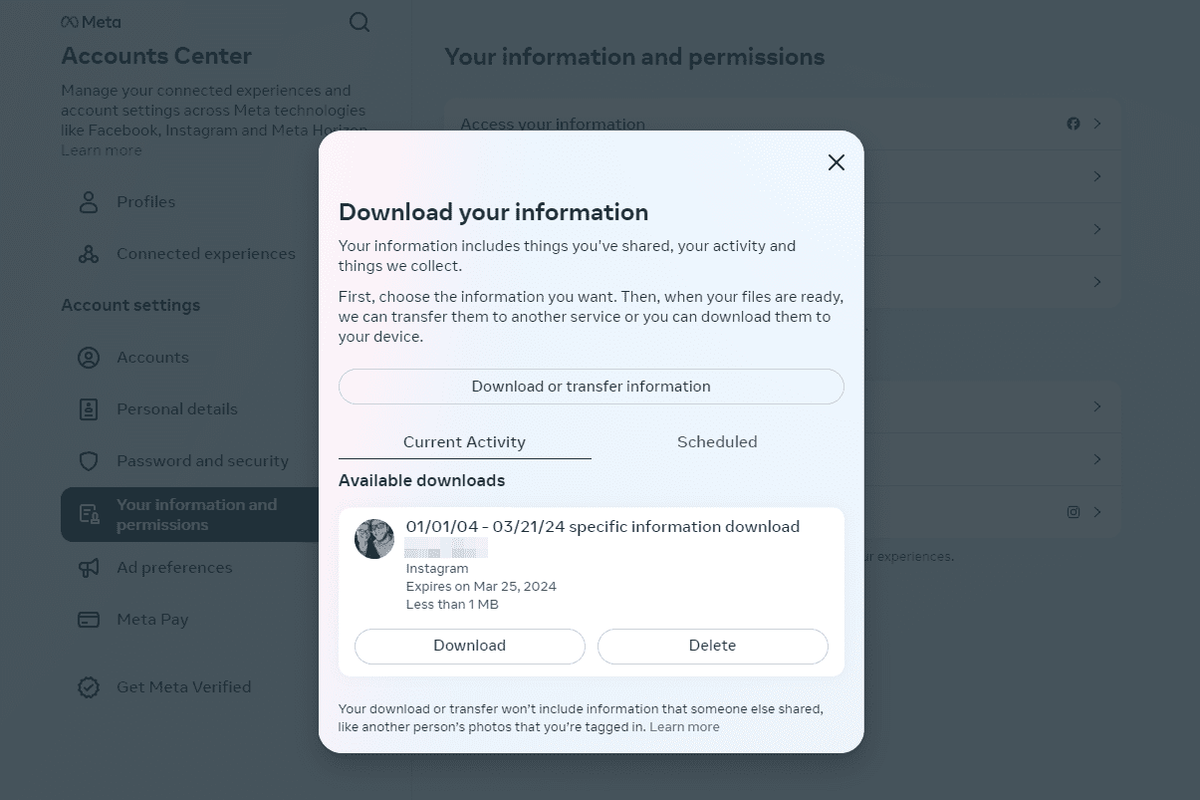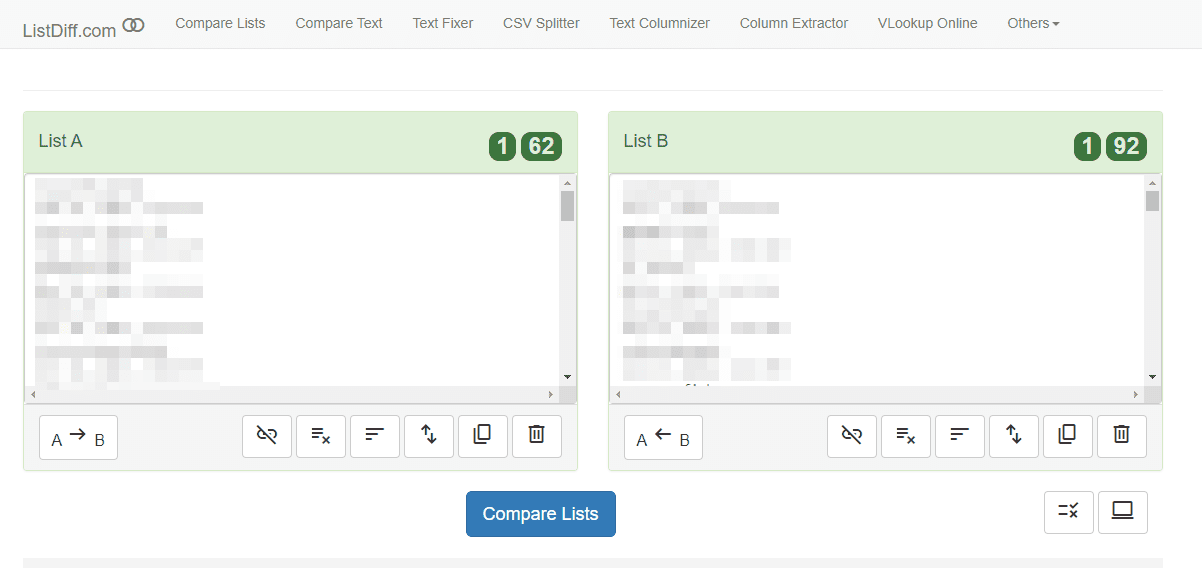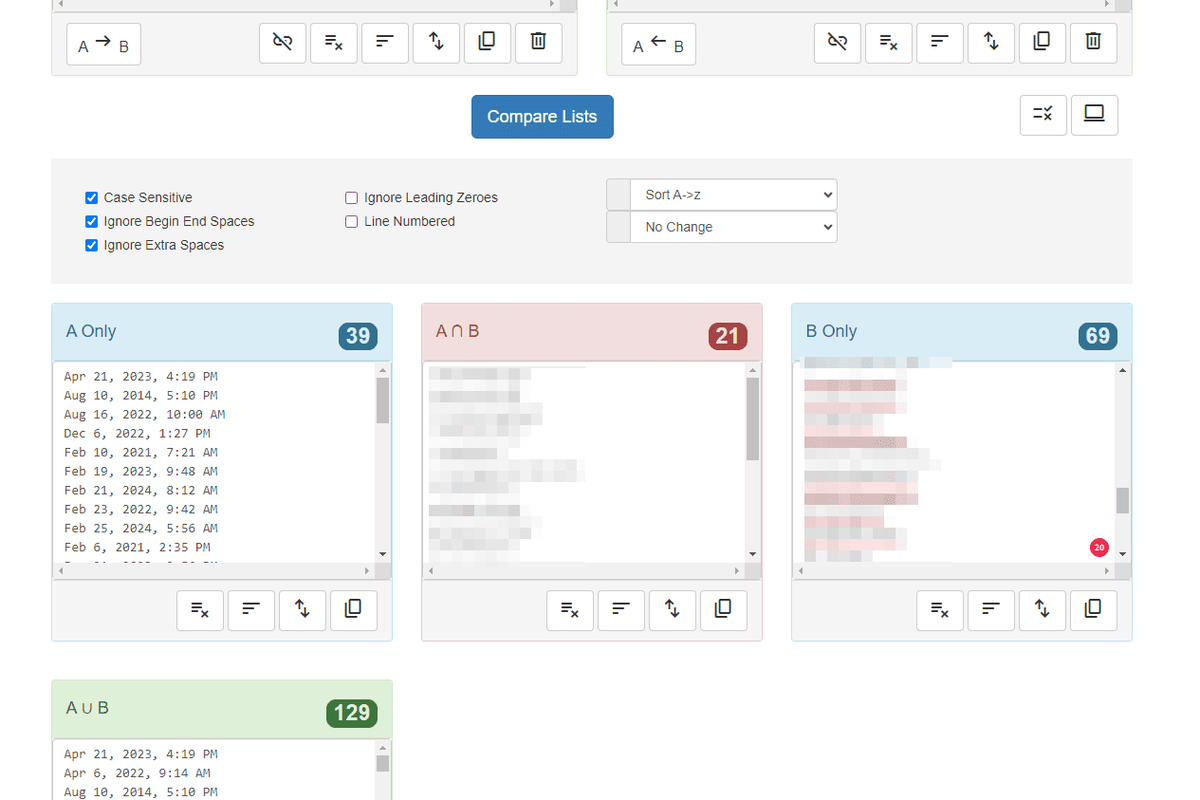Hvad skal man vide
- Manuel metode: Download og analyser dine Instagram-data eller spor følgernumre manuelt.
- Tredjepartsapps kan give dig information om unfollowers, hemmelige beundrere og spøgelsesfølgere.
- Hvis du pludselig har bemærket et fald i følgere, kan det skyldes et Instagram-relateret problem i stedet for faktiske fjernelser.
Denne artikel dækker den manuelle proces til sporing af følgere og giver flere forslag til tredjepartsapps at bruge.
Sådan ser du, hvem der ikke fulgte dig på Instagram uden en app
Den mest grundlæggende måde at tjekke for at se, hvem der stoppede med at følge dig på Instagram, er at gøre det manuelt ved at holde styr på dit nøjagtige antal følgere og specifikke brugere. Hvis du bemærker, at dit antal følgere er faldet, skal du undersøge 'Følger'-listerne for de specifikke brugere for at kontrollere, om de stadig følger dig.
Dette er bestemt tidskrævende, især når du har mange følgere, der svinger jævnligt. Men i betragtning af farerne ved at bruge en app (mere om det nedenfor), er dette din bedste mulighed.
Du kan også få din liste over følgere og konti, du følger, og bruge et gratis værktøj til at sammenligne dem. Her er, hvad vi anbefaler, at du gør for at finde ud af, hvem der ikke følger dig tilbage på Instagram (bare rolig, det er helt sikkert, og du behøver ikke dele din adgangskode med nogen):
-
Download dine Instagram-data. Sørg for at vælge HTML-indstillingen.
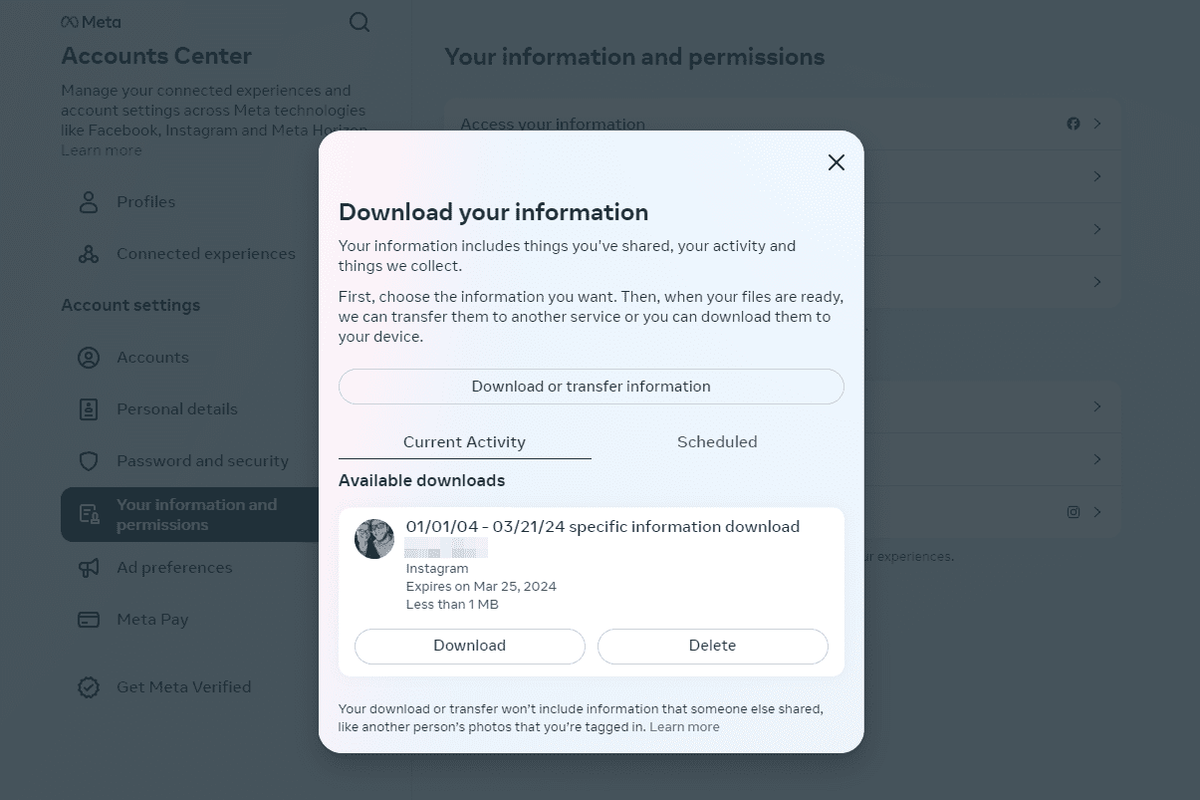
-
Udpak alle filerne fra ZIP-filen og åbn disse to filer i din webbrowser: følge og følgere_1 .
-
Åbn ListDiff-webstedet . Enhver tekstsammenligningsside vil fungere.
-
Kopier alt, hvad du ser i følge liste og indsæt den i Liste A boks på ListDiff.
-
Gør nu det samme for følgere_1 listen, men indsæt den i Liste B sektionen af ListDiff-webstedet.
-
Vælg Sammenlign lister .
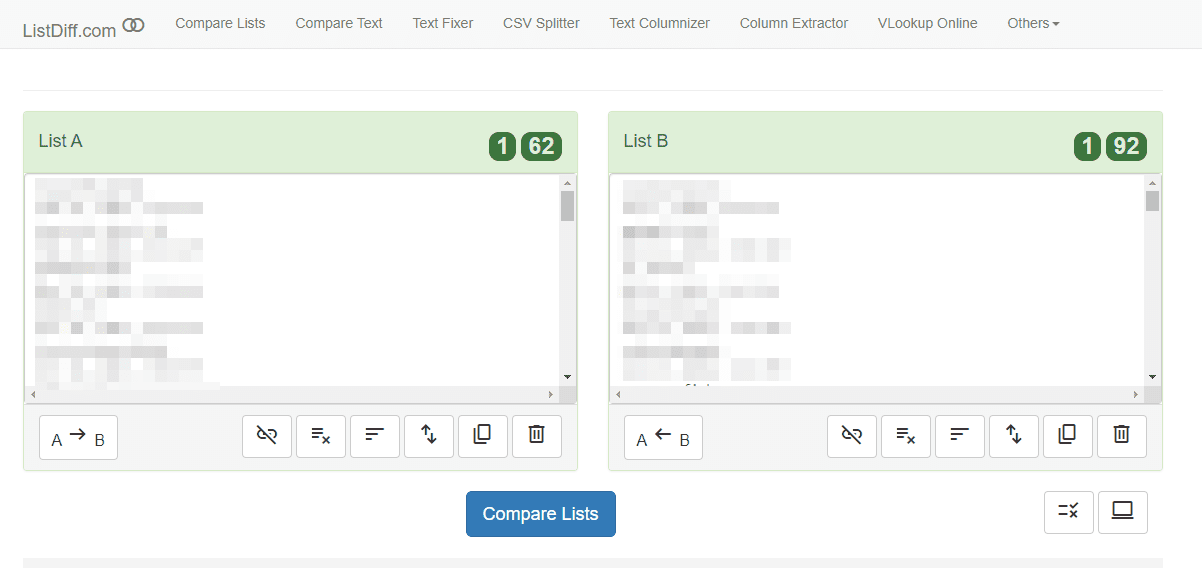
-
Skift sorteringsindstillingen til Sorter A -> Z , og vælg derefter Sammenlign lister en gang til.
hvordan man tilføjer nogen til apple-musik
-
Rul ned Kun B liste, forbi datoerne, indtil du ser brugernavne. Det er den bruger, du følger, men som ikke følger dig tilbage.
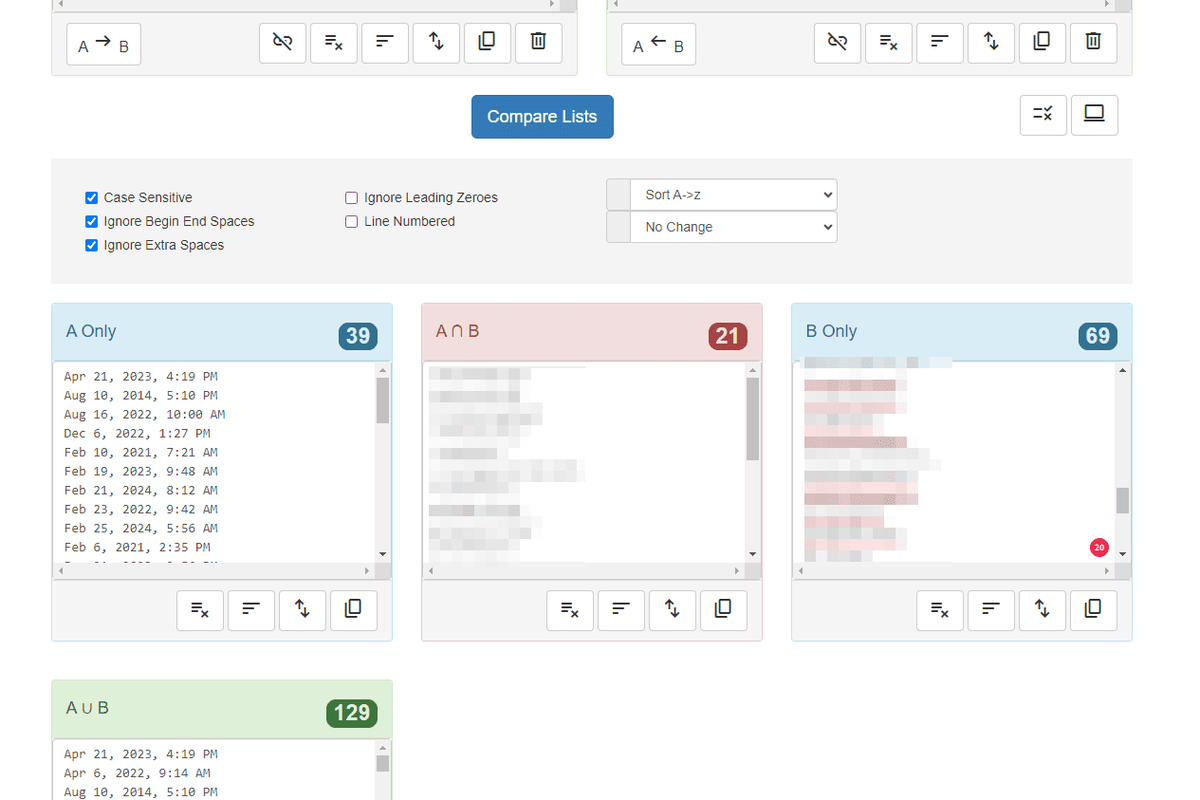
De bedste apps til at se, hvem der ikke fulgte dig på Instagram
1:23Se, hvem der ikke fulgte dig på Instagram
Instagram har slået ned på sin API af hensyn til privatlivets fred, hvilket betyder, at tredjeparts unfollower-appudviklere er langt mere begrænsede i, hvordan de kan få adgang til en brugers følgere. Hvis du prøvede at bruge en app, der hævdede at vise dig, hvem der holdt op med at følge dig, men bemærkede, at den ikke virker, kan disse ændringer i Instagram API forklare hvorfor.
Der er nogle tredjeparts apps som måske kan hjælpe dig. Nedenfor er to, som vi har brugt. De forbinder direkte til din Instagram-konto og fortæller dig nogle oplysninger om dine følgere og ikke-følgere, men vær opmærksom på, at deres brugbarhed er til debat.
De fleste apps, inklusive dem, der er beskrevet nedenfor, har du logget ind på din Instagram-konto på en meget usikker måde og kan endda kræve, at du slår to-faktor-godkendelse fra. Dette er usikkert. Du bør prøve den manuelle metode beskrevet ovenfor, før du overvejer at bruge en tredjepartsapp.
FollowMeter

FollowMeter er en app, der giver dig indsigt i din Instagram-popularitet, ikke-følgere, hemmelige beundrere og spøgelsesfølgere. Når den er downloadet og installeret på din enhed, bliver du bedt om at logge ind på din Instagram-konto via appen.
Dit dashboard viser dine ikke-følgere og nye følgere, brugere, der ikke følger dig tilbage, og brugere, som du ikke følger tilbage. Nogle funktioner er kun tilgængelige med køb i appen, men ifølge nogle af anmeldelserne har FollowMeter gjort det godt i at tilpasse sig ændringerne med Instagram API, så brugerne stadig kan se, hvem der ikke fulgte dem.
Download til:
iOS AndroidFølg Cop

Hvis du er en Android-bruger på udkig efter en seriøst elegant follower-tracking-app, er Follow Cop absolut værd at tjekke ud. Denne app giver dig mulighed for at se unfollowers (brugere, der ikke følger dig tilbage), brugere, der for nylig har holdt op med at følge dig, spøgelsesfølgere, toplikes og mere.
Da appen kun viser, hvem der ikke har fulgt dig senest, skal du sørge for at tjekke dine unfollowers regelmæssigt. Af disse brugere vil du også kunne se, om du følger dem eller ikke.
Follow Cop lader dig også administrere dine følgere nemmere end via Instagram-appen. Du kan gøre masse-unfollows af op til 15 brugere, bruge filtre til at finde falske følgere og forbinde op til tre Instagram-konti ad gangen for at bruge med appen.
Den gratis version understøtter 15 unfollows ad gangen, men du kan gentage denne proces så mange gange du vil. For at stoppe 200 brugere på én gang skal du betale. Du skal vide det hvordan man installerer en APK-fil på din telefon for at denne app skal virke.
Download til:
hvordan man låser en iPhone 6 opAndroid
Hvad skal du gøre, når du ser, hvem der ikke fulgte dig
Når du har brugt en af ovenstående apps til at se dine unfollowers på Instagram, er det op til dig at beslutte, om du skal prøve at få disse følgere tilbage, tiltrække nye eller blot tilgive og glemme. Hvis du vælger at forsøge at få dem til at vende tilbage, bliver du nødt til at bruge lidt tid og energi på at like og kommentere deres opslag og muligvis endda følge dem.
For virksomheder og brandbyggere er det som regel ret vigtigt at fastholde følgere og kunder, og disse apps kan være uvurderlige til at bevare din sociale følge.
De 507 bedste Instagram-tekster i 2024 FAQ- Hvordan følger du hashtags på Instagram?
Vælg hashtagget, og vælg derefter Følge efter . Når du begynder at følge den, bør du se billeder og videoer fra hashtagget i dit feed. For at stoppe med at følge, vælg hashtagget igen og tryk på Følge .
- Hvor mange mennesker kan du følge på Instagram?
Du kan følge op til 7.500 personer på Instagram. Virksomheden satte denne grænse for at reducere spam. Hvis du forsøger at følge mere end 7.500 personer, får du vist en fejlmeddelelse.
- Hvordan skjuler du, hvem du følger på Instagram?
Den bedste måde at skjule, hvem du følger på Instagram for offentligheden, er at gøre din konto privat. Gå til Indstillinger > Kontoens privatliv og skifte Privat konto på. Dette forhindrer ikke dine følgere i at se, hvem du ellers følger, men det vil afholde andre fra at gøre det.
- Hvorfor kan jeg ikke følge nogen på Instagram?
Du har muligvis overskredet grænsen på maksimalt 7.500 følgere. Den person, du prøver at følge, har muligvis en privat konto, hvilket betyder, at du skal sende dem en følgeanmodning. Hvis din Instagram-konto er ny, begrænser den sociale medieplatform, hvor mange personer du kan følge pr. time eller dag, og du har muligvis nået denne midlertidige grænse.